In questo articolo, descriveremo il modo più semplice per esportare le email di Google Alert e Google Scholar in un foglio di calcolo utilizzando Parseur in soli cinque passaggi! Puoi utilizzare questo metodo anche per esportare avvisi a qualsiasi applicazione o database.
Automatizza il monitoraggio delle menzioni del tuo brand, degli argomenti di ricerca o di qualsiasi altro argomento di tuo interesse! 💪
Google Alert è fantastico, ma esportarne i dati è problematico
Google Alert è un potente (e gratuito!) strumento di business intelligence per monitorare un settore, la reputazione online o la concorrenza. La sua semplicità d'uso lo rende indispensabile per qualsiasi azienda che desideri rimanere aggiornata sulle ultime tendenze del mercato. Tuttavia, Google non facilita l'esportazione degli avvisi in un foglio di calcolo.
Infatti, Google non permette di esportare gli avvisi in formato CSV o XLS. L'unica opzione offerta da Google è l'invio di una email quando un nuovo risultato corrisponde ai criteri di ricerca impostati. Questo rende difficile analizzare i dati per scopi di monitoraggio o per individuare tendenze e volumi, soprattutto se l'avviso è impostato su una parola chiave con un elevato volume di risultati. In questi casi, è necessario importare i dati in un foglio di calcolo o in un database per un'analisi più approfondita. Per volumi molto elevati, si potrebbe persino considerare l'utilizzo del machine learning o di altre tecniche di intelligenza artificiale.
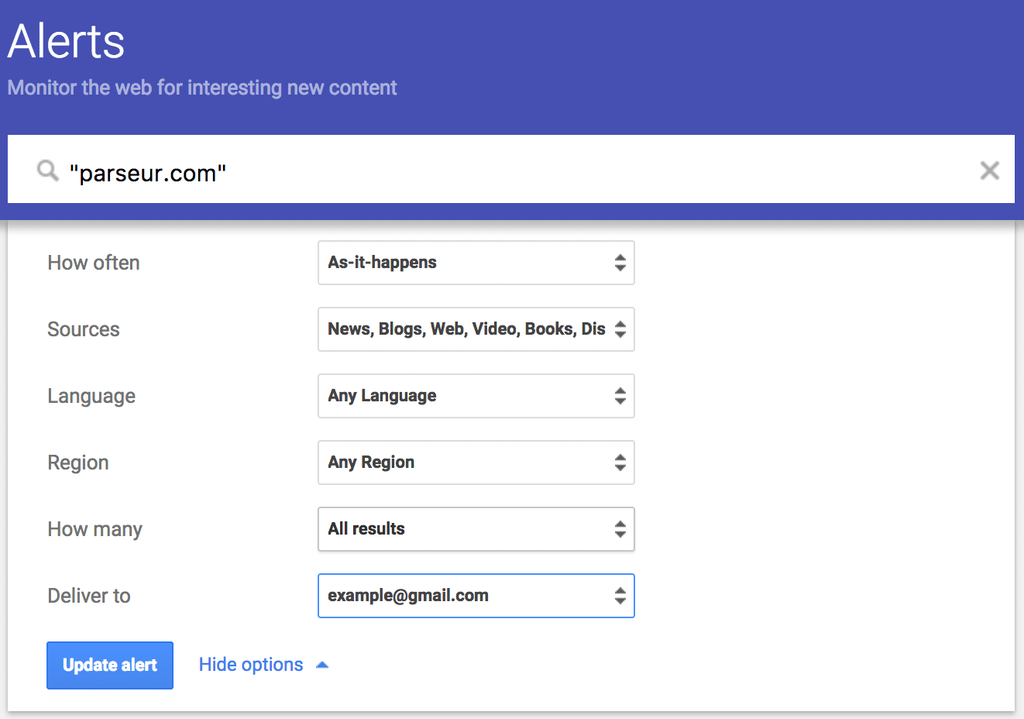
Poiché Google invia notifiche via email, la soluzione è utilizzare un parser di email. Un mail parser è uno strumento che converte il contenuto delle email in dati strutturati e utilizzabili. Utilizzeremo quindi un parser di email per trasformare le notifiche di Google Alert in dati formattati correttamente, esportabili in formato CSV, Excel o importabili direttamente in un Foglio Google o in qualsiasi altra applicazione.
Parseur è un software di estrazione dati che offre un modello predefinito per Google Alert e Google Scholar Alert. Vediamo come funziona!
Passaggio 1: crea un account gratuito
Se non disponi già di un account, crea un account Parseur. Parseur è completamente e per sempre gratuito per un numero limitato di email inviate al mese.
Passaggio 2: inoltra i tuoi Google Alert alla tua casella di posta
Nella schermata successiva, Parseur ti chiederà di inoltrare la tua prima email di avviso.
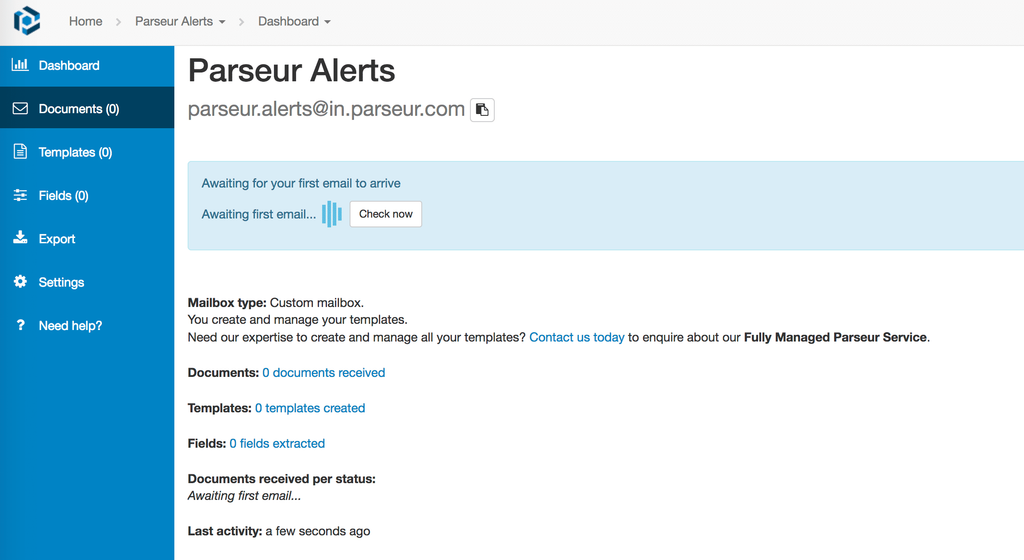
Fai clic sul pulsante copia negli appunti a destra dell'indirizzo email per copiarlo.
Accedi alla tua casella di posta Gmail e inoltra uno dei tuoi Google Alert alla tua casella di posta Parseur (incolla l'indirizzo email copiato nel campo "A").
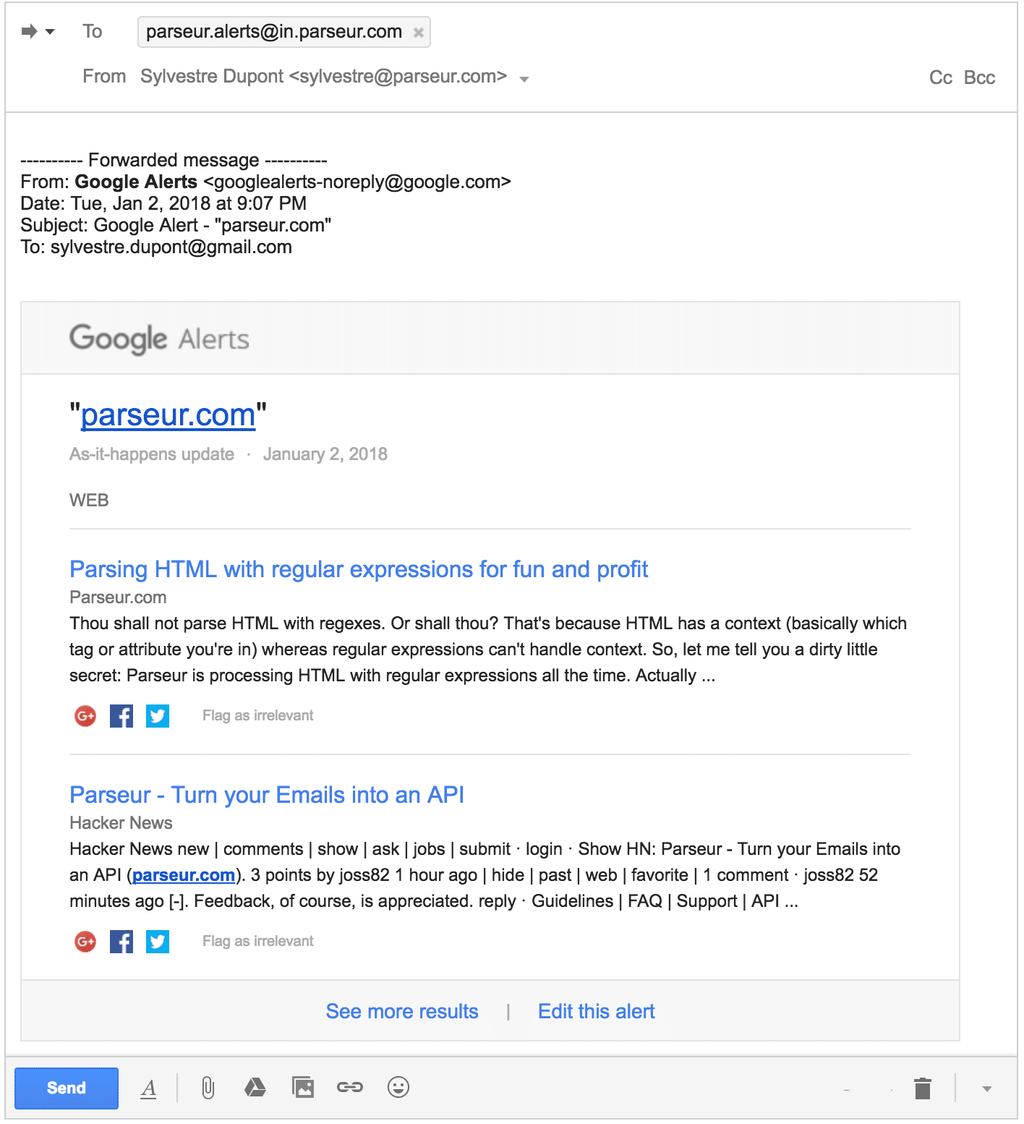
Nota: per risultati ottimali, si consiglia di inoltrare le email direttamente dal client di posta elettronica web (Gmail, Yahoo, ecc.) e non da client di posta elettronica desktop o mobile (Apple Mail, Outlook, ecc.).
Torna su Parseur e attendi l'arrivo dell'email (di solito impiega meno di dieci secondi).
Una volta ricevuta, l'email verrà elaborata automaticamente con il nostro potente motore di IA.
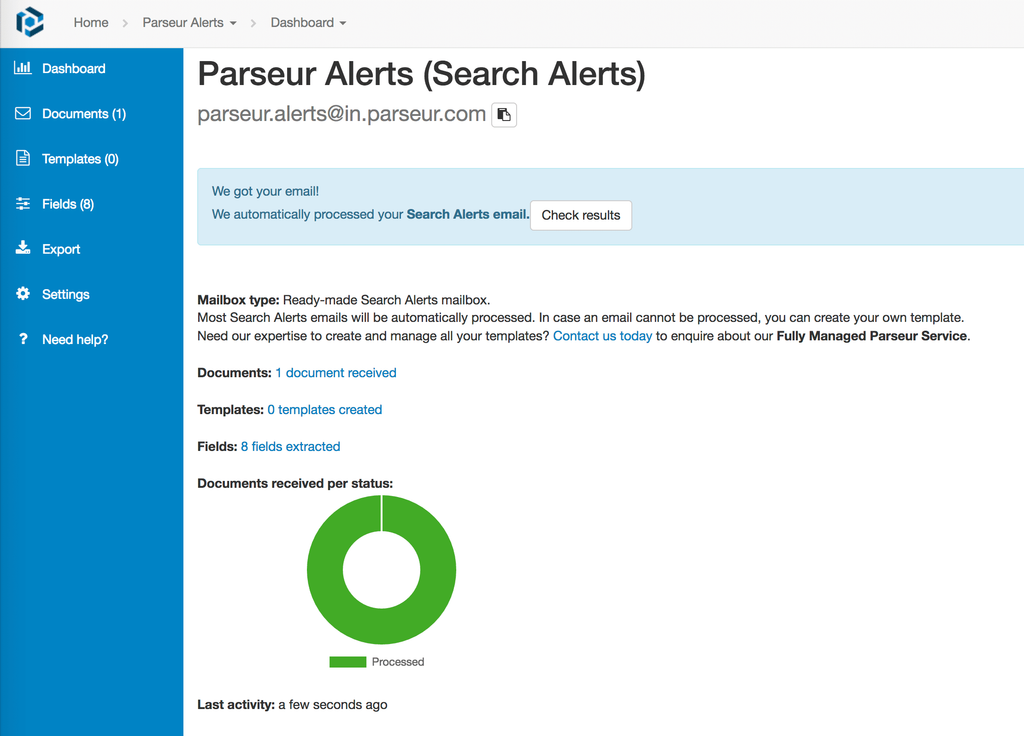
Fai clic su Controlla risultato per visualizzare i dati estratti.
Parseur estrae le seguenti informazioni da ogni email di avviso:
Termine Parola chiave
Data dell'avviso
Un insieme di risultati per ogni avviso, contenente:
- il nome del Sito web
- il nome della Pagina
- l'URL
- un Estratto della pagina
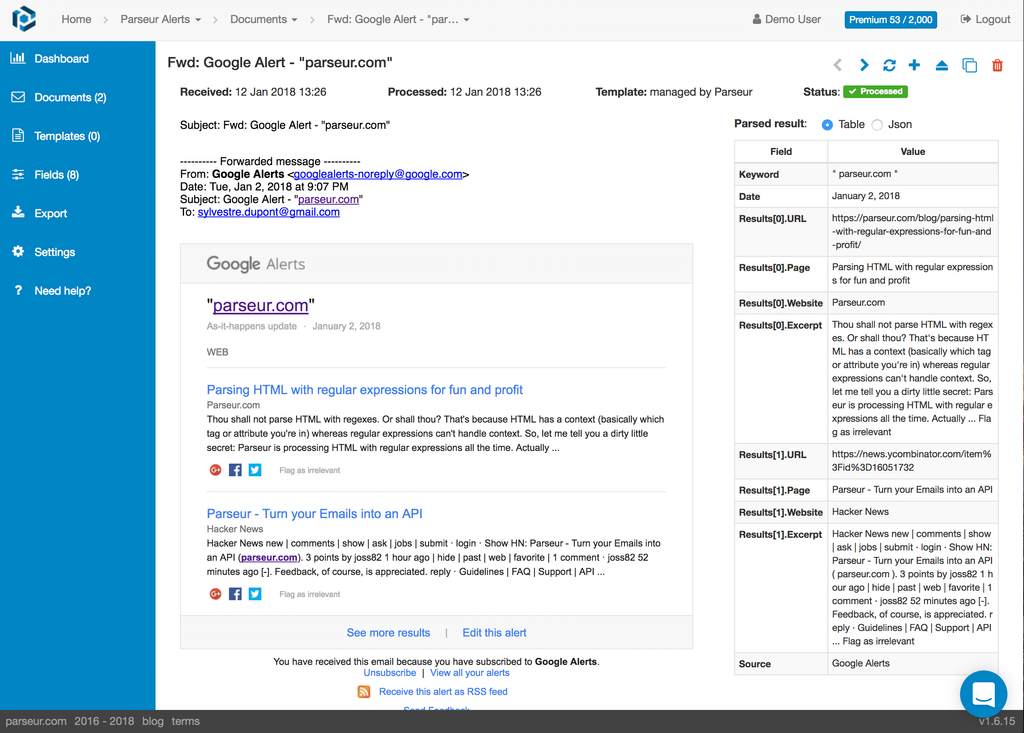
Limitazione: Parseur può elaborare solo avvisi contenenti una singola parola chiave. Se hai impostato Google Alert per inviare un riepilogo (digest), puoi modificare l'impostazione del digest: fai clic sull'icona a forma di ingranaggio e deseleziona la casella "Digest".
Passaggio 4: automatizza l'elaborazione di Google Alert
Procedi e inoltra altri avvisi per vederli elaborati automaticamente.
Ora puoi impostare una regola automatica per inoltrare tutti i nuovi avvisi in arrivo a Parseur. Inoltre, se hai un backlog di Google Alert esistenti che desideri analizzare, puoi utilizzare un'estensione di Chrome per inoltrarli tutti contemporaneamente a Parseur. Consulta il seguente articolo per maggiori informazioni su come inoltrare automaticamente le email a Parseur.
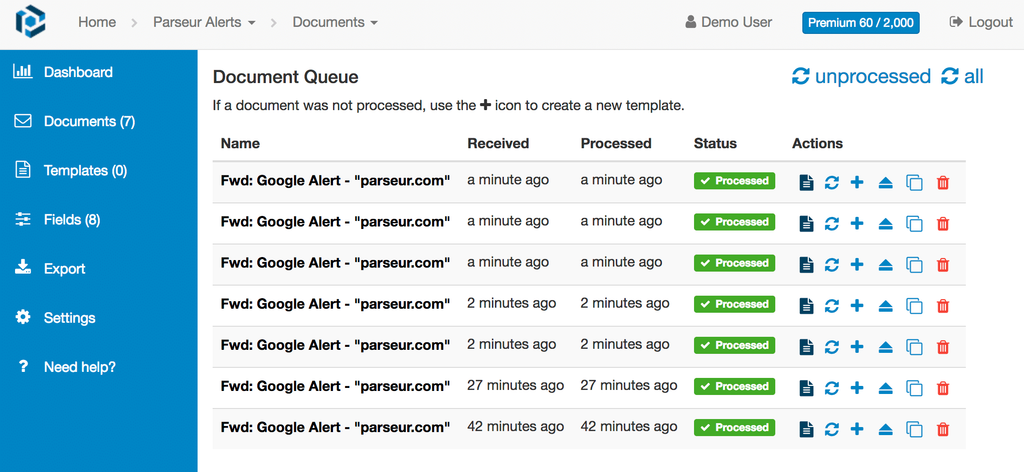
Passaggio 5: scarica o invia i dati dove ti servono
Ora puoi utilizzare i dati estratti dai tuoi avvisi come preferisci.
- Scaricali in formato Excel o CSV
- Aprili in Fogli Google
- Inviali a centinaia di applicazioni e database utilizzando la nostra integrazione con Zapier. Utilizza il trigger Nuova tabella elaborata per ottenere i migliori risultati.
Per accedere a tutte le opzioni di esportazione, vai alla sezione Esporta nel menu a sinistra.

Ecco fatto! Ora sai come esportare facilmente Google Alert e Google Scholar Alert in un foglio di calcolo.
Ultimo aggiornamento il




